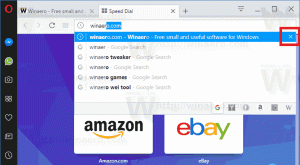Povoľte možnosť Odinštalovať Chrome PWA v nastaveniach a ovládacom paneli
Ako povoliť odinštalovanie prehliadača Chrome PWA z nastavení a ovládacieho panela
Schopnosť odstrániť nainštalovanú aplikáciu PWA pomocou tradičných metód, ktoré sme sa venovali skôr je konečne k dispozícii v prehliadači Google Chrome. Keď je povolená, umožňuje odinštalovanie progresívnych webových aplikácií pomocou nástrojov, ako sú Ovládací panel a aplikácia Nastavenia. Pridáva aj vhodné Odinštalovať v kontextovej ponuke ponuky Štart pre nainštalované PWA.
Reklama
Progresívne webové aplikácie (PWA) sú webové aplikácie, ktoré využívajú moderné webové technológie. Môžete ich spustiť na ploche a budú vyzerať ako natívne aplikácie. Zatiaľ čo sú PWA hosťované na internete, používateľ si môže vytvoriť špeciálnu skratku na ich spustenie ako bežnú aplikáciu. Alebo si ich môže nainštalovať do Windowsu 10 pomocou Microsoft Store.
Okrem aplikácie Microsoft Store môžu používatelia systému Windows na ich inštaláciu použiť určité prehliadače založené na prehliadači Chromium, ako sú Edge a Chrome. Keď prehliadač deteguje PWA na webovej stránke, umožňuje inštaláciu priamo z hlavnej ponuky a pomocou špeciálneho tlačidla, ktoré sa zobrazí v paneli s adresou.

Nedávno pridal Microsoft schopnosť odinštalovať PWA z Nastavenia a Ovládací panel. Podobná možnosť je teraz k dispozícii v prehliadači Google Chrome. Od tohto písania musíte použiť Chrome Canary alebo Chrome Dev, aby táto možnosť fungovala.
Tento príspevok vám ukáže, ako povoliť odinštalovanie pre Google Chrome PWA z nastavení a ovládacieho panela v systéme Windows 10.
Povoľte možnosť Odinštalovať Chrome PWA v nastaveniach a ovládacom paneli
- Zatvorte Google Chrome.
- Kliknite pravým tlačidlom myši na jeho odkaz na pracovnej ploche a vyberte ho Vlastnosti z kontextového menu.
- Pridajte medzeru a
--enable-features=Povoliť WebAppUninstallFromOsSettingsriadok zachrome.exev cieľovom poli skratky.
- Spustite Google Chrome pomocou upravenej skratky.
Skončil si!
Počnúc verziou Google Chrome 96.0.4664.2 obsahuje prehliadač nový príznak na zapnutie alebo vypnutie vyššie uvedenej funkcie. Ak máte túto verziu prehliadača alebo vyššiu, môžete namiesto argumentu príkazového riadka použiť príznak.
Používanie vlajky prehliadača Chrome
- Otvorte Google Chrome.
- Zadajte alebo skopírujte a vložte nasledujúci riadok do panela s adresou
chrome://flags/#pwa-uninstall-in-windows-osa udrel Zadajte. - Vyberte Povolené vedľa Povoľte PWA registráciu ako neodinštalovateľnú aplikáciu v systéme Windows pri inštalácii pomocou rozbaľovacej ponuky.

- Znova spustite prehliadač Chrome.
Ako otestovať túto funkciu
Teraz nainštalujte nejaké PWA pomocou prehliadača Google Chrome. napr. otvorené https://www.twitter.com a nainštalujte ho ako aplikáciu. Prehliadač zobrazuje v paneli s adresou špeciálne tlačidlo pre rýchlejší prístup k dialógu nastavenia PWA.

Po nainštalovaní PWA kliknite pravým tlačidlom myši na jeho skratku v ponuke Štart. Uvidíte Odinštalovať vstup do menu.

Môžete tiež otvoriť aplikáciu Nastavenia a prejsť do časti Aplikácie a funkcie > Aplikácie. Tam nájdete PWA nainštalované s prehliadačom Google Chrome. Budeš môcť odinštalujte ju ako bežnú aplikáciu.

To isté bude fungovať aj pre aplet ovládacieho panela „Odinštalovať program“.

To je všetko.